Đầu tiên mình cần nói trước với các bạn rằng đây là một bài viết bổ sung thôi, tức là đã có một bài viết rất chi tiết về các bước ghost máy tính với định dạng UEFI – GPT rồi, cụ thể là bài viết này Cách Ghost máy tính ở chuẩn UEFI và ổ cứng GPT (chuẩn 100%)
Tuy nhiên ở bước 5 , tức là bước sử dụng phần mềm Acronis True Image để ghost file ghost có định dạng *.TIB thì nhiều bạn lại cảm thấy hơi bị tắt và có phần khó khăn trong quá trình làm theo nên mình đã quyết định viết thêm bài bổ sung này cho các bạn dễ hiểu hơn.
Okey, nếu như bạn không thể làm thành công với hướng dẫn trong bài viết trước đó thì hãy tham khảo các bước trong bài viết này nhé.
Các bước chuẩn bị và các công cụ cần thiết mình sẽ không nhắc lại nữa nha, các bạn đọc lại các bước chuẩn bị trong bài viết trước nha (link bên trên).
Đọc thêm:
- Hướng dẫn cài Win theo chuẩn UEFI – GPT bằng WinNTSetup
- Hướng dẫn cách thiết lập, cài đặt chuẩn UEFI trong BIOS
- Cách ghost máy tính chuẩn UEFI bằng Acronis True Image (✔)
- Hướng dẫn tạo file ghost Windows (UEFI) với Acronis True Image (✔)
Hiện tại mình đã mở cửa Blog Chia Sẻ Kiến Thức Store ! – bán phần mềm trả phí với mức giá siêu rẻ – chỉ từ 180.000đ (bản quyền vĩnh viễn Windows 10/11, Office 365, 2021, 2016… và nhiều phần mềm bản quyền khác). Bảo hành full thời gian sử dụng nhé !
Ghost máy tính với file TIB, sử dụng phần mềm Acronis True Image
Sau khi bạn mở phần mềm Acronis True Image ra thì bạn bắt đầu làm từng bước như sau:
Note: Đây là bước 5 trong bài viết này nhé.
+ Bước 1: Bạn chọn tab Home => tại phần Recover => bạn nhấn vào My Disks như hình bên dưới.
+ Bước 2: Bước này bạn hãy chọn đường dẫn đến phân vùng chứa file ghost, ở đây chúng ta sẽ sử dụng file ghost có định dạng *.TIB => sau đó nhấn OK để tiếp tục
+ Bước 3: Nhấn Next để đi tiếp…
+ Bước 4: Chọn Recover whole disk and partition trong phần Recover Method
+ Bước 5: Tại bước này bạn hãy tích chọn tất cả các phân vùng, chỉ trừ lại duy nhất “MBR and Track 0” .
Nếu như bạn không bỏ chọn phần này thì toàn bộ dữ liệu trên ổ cứng sẽ bốc hơi hết và bạn đừng quay lại trách mình không nhắc nhở trước đấy nhé => Sau đó nhấn Next để tiếp !
+ Bước 6: Tại phần Settings of Partition 1-1 => bạn hãy nhấn vào New location để chọn phân vùng bung file ghost.
+ Bước 7: Lúc này sẽ xuất hiện một cửa sổ hiện ra, bạn hãy chọn phân vùng Unallocated mà bạn đã chuẩn bị trước đó => sau đó nhấn Accept để thực hiện.
+ Bước 8: Sau khi đã chọn xong phân vùng thì bạn hãy nhấn Next để tiếp tục.
+ Bước 9: Làm tương tự như trên, tại giao diện của phần Settings of Partition G => bạn nhấn vào New lacation như hình bên dưới.
+ Bước 10: Một cửa sổ hiện ra, bạn tiếp tục chọn lại phân vùng Unallocated => sau đó nhấn Accept để chấp nhận.
+ Bước 11: Nhấn Next để đi tiếp.
+ Bước 12: Chuyển đến giao diện của phần Settings of Partition C => bạn cũng chọn New location .
+ Bước 13: Tiếp tục chọn phân vùng Unallocated => và nhấn Accept.
+ Bước 14: Nhấn Next để tiếp tục.
+ Bước 15: Hoàn tất. Bạn hãy nhấn vào Proceed để bắt đầu bung file ghost ra phân vùng đã chọn.
+ Bước 16: Giờ thì ngồi đợi thôi, một việc đơn giản và nhàm chán nhất quả đất 😀
Lời kết
Như vậy là mình đã hướng dẫn rất chi tiết cho các bạn cách ghost máy tính bằng file TIB ở chuẩn UEFI – GPT với phần mềm Acronis True Image rồi đó nhé.
Các bước rất chi tiết rồi, không còn sót một bước nào nữa đâu nên mình nghĩ là bạn nào cũng có thể thực hiện được một cách dễ dàng. Hi vọng bài viết sẽ hữu ích với bạn, chúc các bạn thành công !
Kiên Nguyễn – Blogchiasekienthuc.com
Hình ảnh chụp bởi bạn niemtin007
 Blog Chia Sẻ Kiến Thức Máy tính – Công nghệ & Cuộc sống
Blog Chia Sẻ Kiến Thức Máy tính – Công nghệ & Cuộc sống


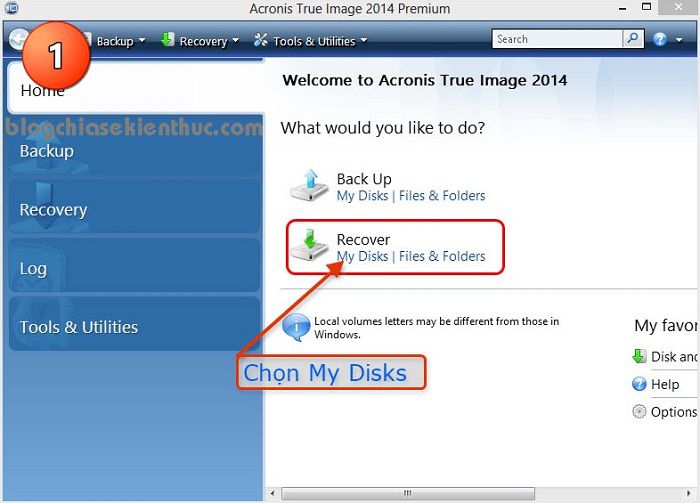
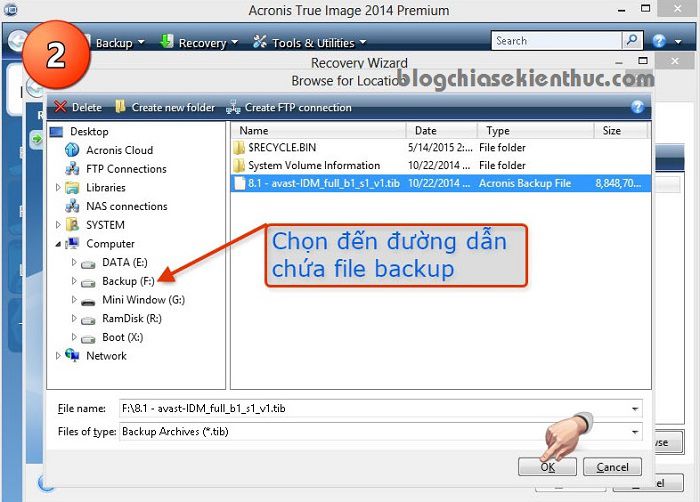
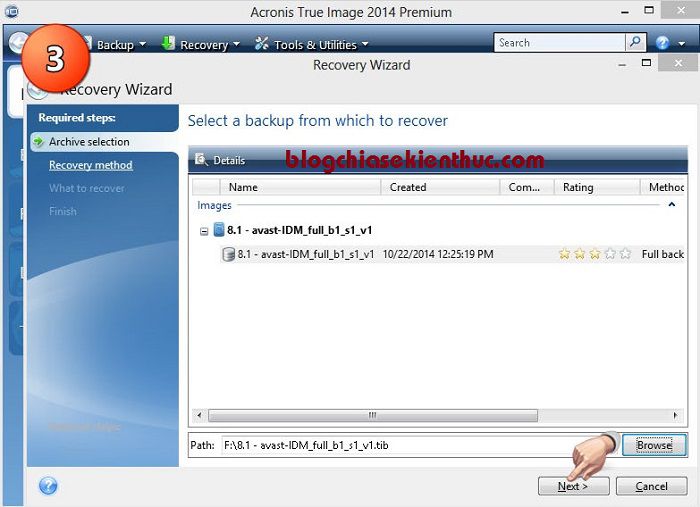
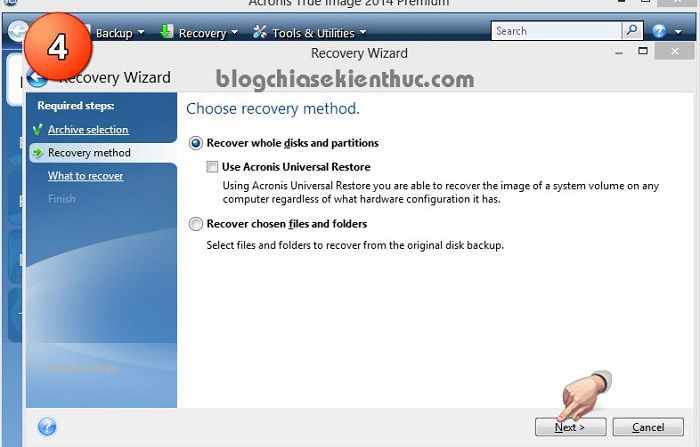
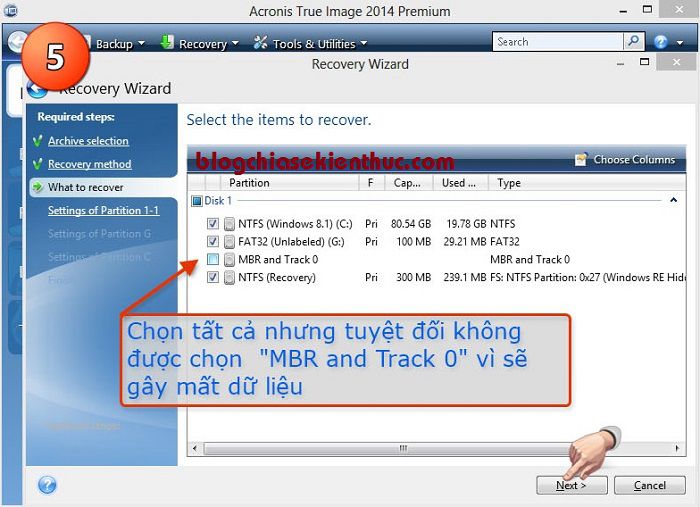
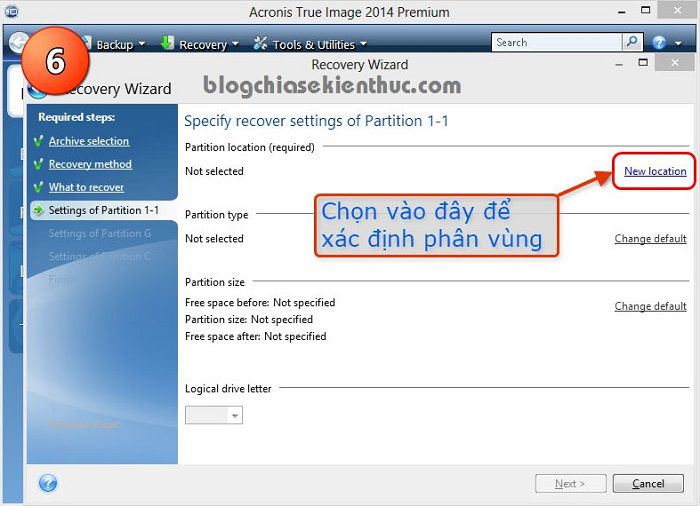
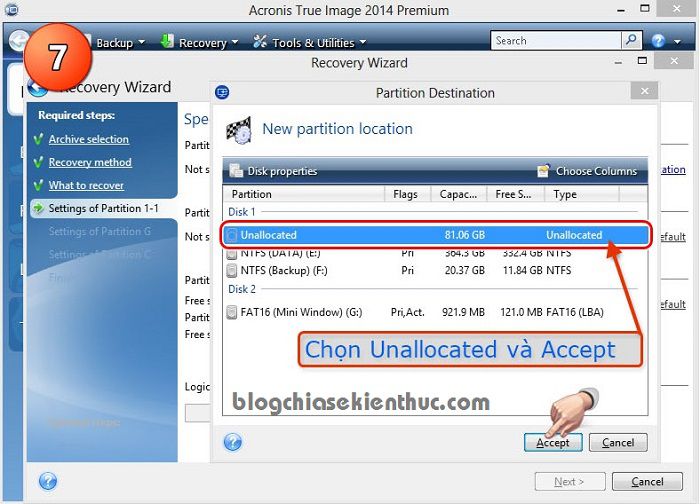
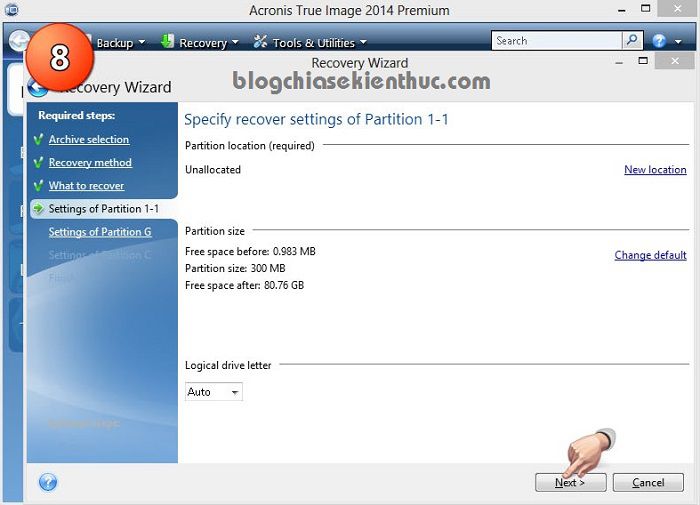

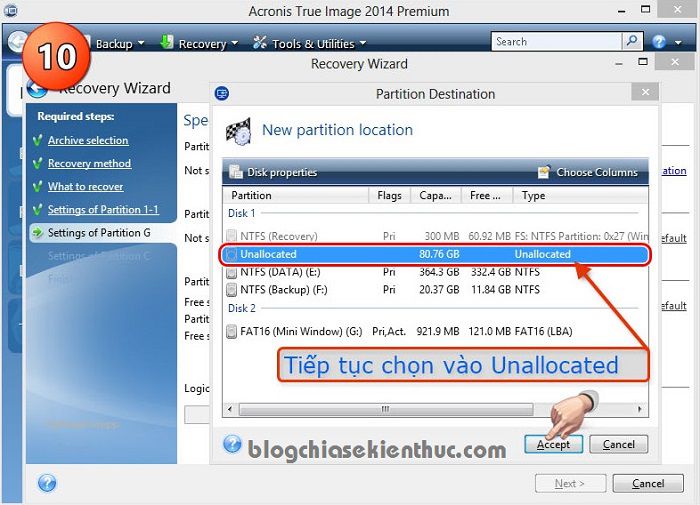
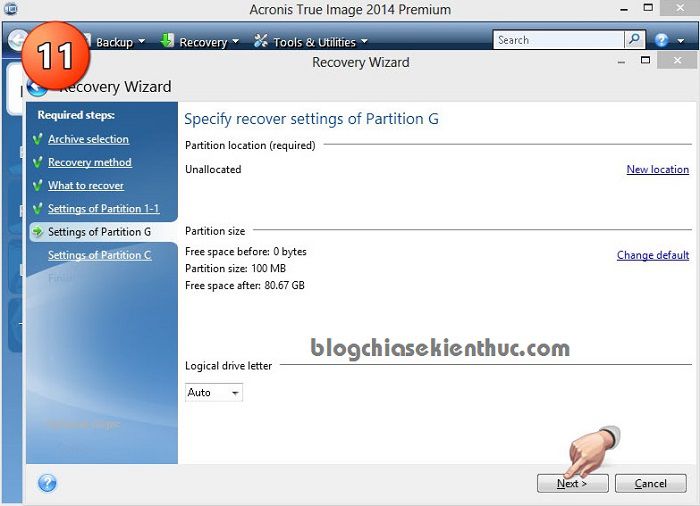
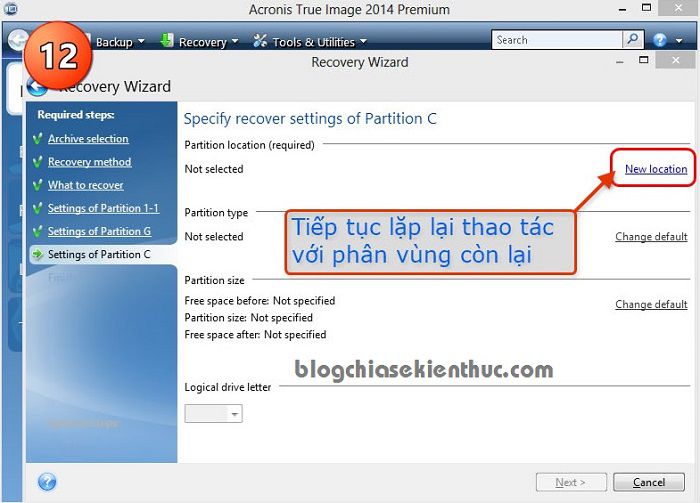
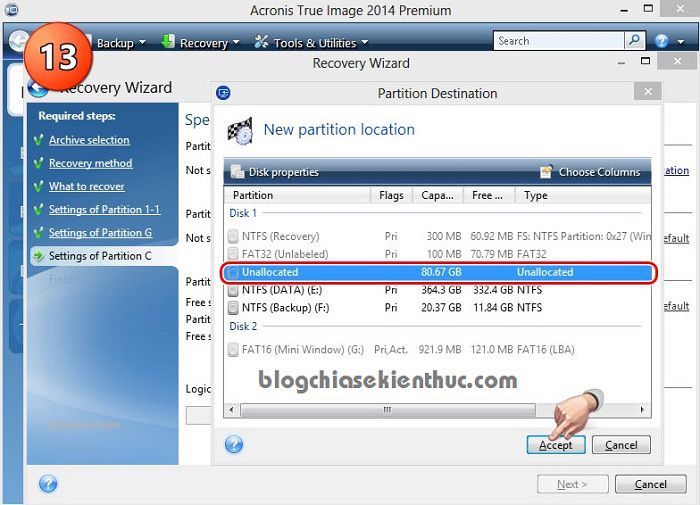
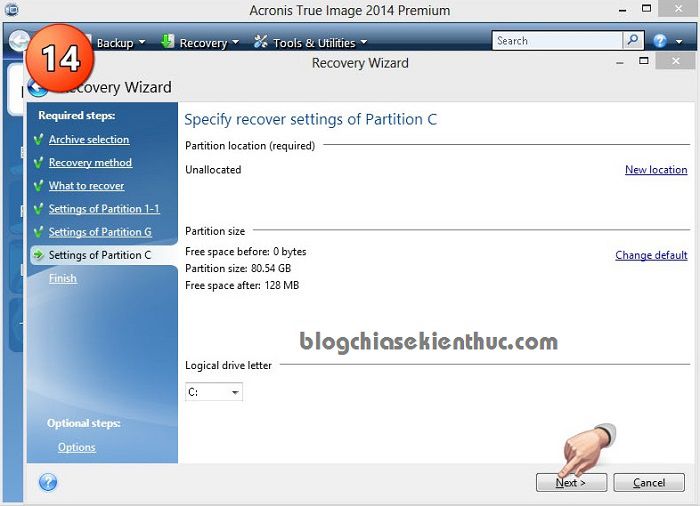
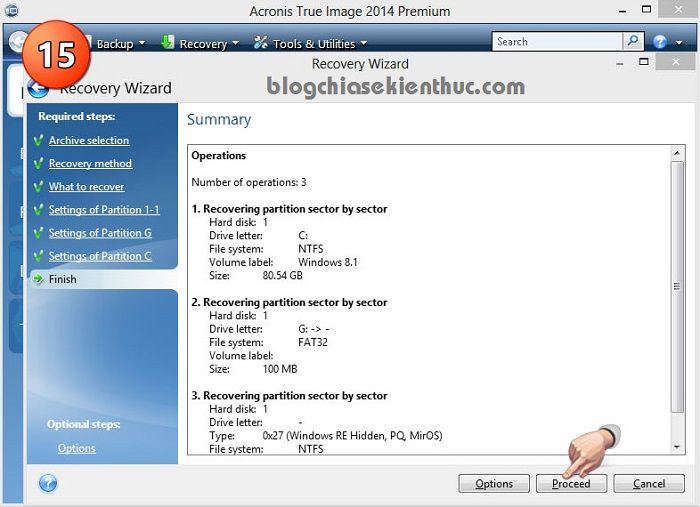
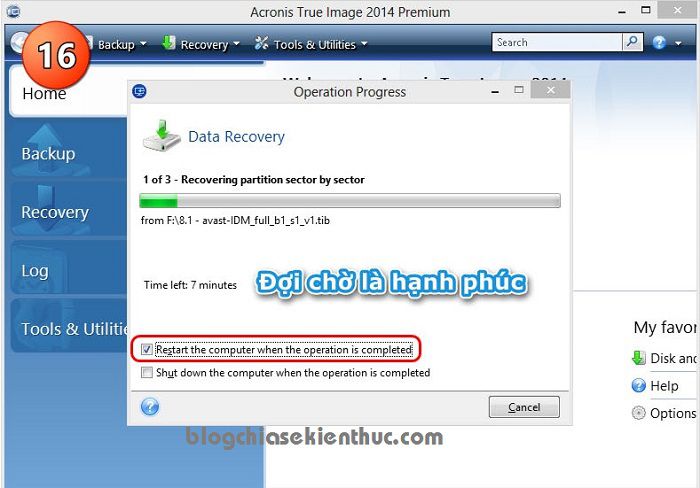







Sao mình làm đầy đủ các bước trên mà máy mình chỉ hiện ra có partition EFI và partition C, lúc chọn new location thì không có vùng nào là unallocated cả, chọn 1 ổ C để bung vào thì máy không chạy nữa, ấn phím nào cũng kêu tít rất to
Unallocated là phân vùng bạn sẽ cài đặt windows lên, nếu như trước đó bạn chưa delete phân vùng cài win đi thì nó sẽ là ổ C (ổ chứa hệ điều hành cũ đó bạn).
Bạn đọc bài viết này chưa ? https://blogchiasekienthuc.com/thu-thuat-may-tinh/cach-ghost-may-tinh-chuan-uefi-o-cung-gpt.html
Cám ơn bạn nhiều. M đã làm được. Vì lần đầu làm nên mình mò từ dưới lên nên chưa đọc tất cả các bài
Sau khi ghost xong bây giờ nó tạo ra cho mình thêm 1 ổ có dung lượng 448M làm sao để xóa ổ này (Trước khi ghost máy mình chỉ có 3 ổ)
Đó là file boot của hệ thống, bạn không xóa đi nhé. Mấy cái đó có ảnh hưởng gì đâu, nó bị ẩn mà.
Mình đã convet ổ cứng sang định dạng GPT, xóa phân vùng ở C cài win cũ, sau đó bung file ghost win7.tid. Khi bung xong khởi động lại sao máy không nhận (tức là không hoạt động win), mình bung đi bung lai, cả bản 32 lẫn 64bit vẫn không được. Không biết lý do là gì? Ở định dạng GPT thì mình không cần phải Active cho ổ cài hệ điều hành đúng không? VÌ mình không thấy phần Active sáng. Ổ cài win sẽ nhận ạ? Xin hồi âm, cảm ơn nhiều.
Bạn đã thiết lập BIOS để chạy được trên chuẩn UEFI chưa ? Nếu bạn chưa biết thì bạn tìm lại bài hướng dẫn trên blog để thực hiện nhé, mình đã có hướng dẫn rồi đó.
Cảm ơn d. Đúng là main của mình không hỗ trợ chạy chuẩn GPT, thôi an phận Lacary vậy. hiuhiu
– Chào AD, mình ghost win10, mình làm theo giống như chỉ dẫn thì tới bước 5 chọn phân vùng thì nó hiện ra 2 cái nó tự tạo là ổ C: và D: (mình đã xóa như hướng dẫn rồi, chỉ còn ổ E: mình lưu tài liệu).
– 2 cái nó tự tạo đó Type là NTFS luôn. Khi chọn 2 cái C: và D: thì nó mặc định là C: trước D: . Rồi làm theo hướng dẫn thì C: là 500MB, D: là ổ được phần mềm bạn hướng dẫn cài win. Mà thấy các bài hướng dẫn thì win đc cài vào ổ C:.
– Rồi mình cũng làm tiếp thì xong, khởi động máy lại thì nó vào win8 Mini. Rút USB ra thì nó NO BOOTABLE DEVICE!
– Mình có vào BIOS chuyển sang BOOT dạng UEFI rồi.
– Mình có làm sai chổ nào không? Giờ phải khắc phục sao? AD cho mình lời khuyên đi :V .
Chào Ad, sau khi đọc bài của Ad thấy quá lằng nhằng… rồi quyết định bớt, đến bước thứ 6 mà đã xong, hiện ngay cửa sổ prossess. Mình ghost ổ cứng chuẩn MBR, ko rõ Ad ghost theo chuẩn nào mà đến mười mấy bước…quá lằng nhằng, khó hiểu…
Bạn đọc tiêu đề là thấy rõ mà, bài này mình hướng dẫn cho chuẩn UEFI – GPT.
Bạn làm theo chuẩn LEGACY – MBR thì làm theo bài hướng dẫn này: https://blogchiasekienthuc.com/thu-thuat-may-tinh/ghost-may-tinh-chuan-legacy-voi-file-tib.html
làm sao để giảm dung lượng phân vùng boot và recovery kia. tầm 300mb tốn quá
300 MB mà tốn gì bạn ?
haizz! 300MB tốn. bao giờ mặc định phân vùng boot chẳng khoảng 500MB
Bạn ơi ổ c của mình 100gb ghost xong còn có 30gb là sao ạ, làm sao đề tăng dung lượng lên đc
Bạn nên đọc kỹ bài viết trước khi làm nhé, trong bài hướng dẫn mình có nói rồi mà.
“ Sau khi ghost xong phân vùng chính của bạn sẽ bị thu nhỏ lại, bạn tiếp tục vào lại Win 8 PE để mở rộng lại phân vùng cho ổ chính bằng phần mềm MiniTool Partition Wizard “
Bài viết: https://blogchiasekienthuc.com/thu-thuat-may-tinh/cach-ghost-may-tinh-chuan-uefi-o-cung-gpt.html
Cách sử dụng phần mềm MiniTool Partition Wizard: https://blogchiasekienthuc.com/thu-thuat-may-tinh/huong-dan-su-dung-partition-winzard.html
Cảm ơn nhé, tại mình đọc chưa kỹ
Minh ghost Win 10 64 bit xong khởi động lên nó báo “reboot and select proper boot device or insert boot media in selected boot device and press a key” phải làm sao đây ad?
Bạn chọn thiết bị khởi động ưu tiên là ổ cứng chưa ? Bạn vào BIOS để thiết lập thiết bị khởi động ưu tiên nhé. Bạn có thể xem bài hướng dẫn này: https://blogchiasekienthuc.com/thu-thuat-may-tinh/bios-la-gi-cach-truy-cap-vao-bios-cua-may-hp-sony.html
mình gost nhưng chả chạy gì cả. khởi động lên rồi như ban đầu vậy. dùng bản acronic 2018
Mình dùng True image 2014 premium trong win pe nhưng mới đến bước chọn file tib thì sau khi chọn file tib nó báo: “This is not the last volume of the backup archive”. Xin hỏi khắc phục thế nào ạ. Thanks!
Bạn thử với bản Acronis True Image mới trong bộ công cụ boot này xem sao: https://blogchiasekienthuc.com/thu-thuat-may-tinh/1-click-usb-boot-da-nang-uefi-legacy.html
Mình cảm ơn nhé
Mình có nhiều file chia nhỏ .tib thì ghép nối với ghost ntn nhỉ. làm mãi mà k được
Bạn cắt file .tib bằng phần mềm nào ? bạn chụp lại danh sách các file đã cắt mình xem qua chút.
Vậy mình cài ứng dụng Acronis True Image 2014 trên ổ C xong, sau đó Unallocated cái ổ C đi, vậy ứng dụng còn đâu mà cài vậy bạn, mình cài Win 10 64 bit GPT
Bài hướng dẫn sử dụng usb boot cứu hộ nhé bạn.
xin hỏi phần mềm Acronis True Image 2014 có bản Free không hay là phải mua bản quyền
Tất cả các công cụ có trong usb boot đều đã được Active đầy đủ rồi nhé bạn, vào là chỉ cần dùng thôi chứ không quan tầm đến bản quyền nhé.
Máy mình chuẩn uefi mà Ghost xong thì bị lỗi 0xc000000e. Giờ fix như nào vậy ad?
Có thể là bản ghost không tương thích với mainboard. Để máy tính hoạt động ổn định nhất thì bạn nên cài lại win nhé.
Không bung được file ghost chuẩn UEFI:
Tôi cũng làm theo hướng dẫn, nhưng đến bước 5: Không thấy dòng Fat32 (unlableed) với dòng MBR and Track 0, mà chỉ có chứ Track 0.
Làm đến bước cuối cùng xong báo lỗi, không thể bung ghost
Nhờ anh em có kinh nghiệm giúp đỡ. Cám ơn nhiều
Nếu không có các phân vùng boot đó thì bạn có thể tự tạo ra theo bài hướng dẫn tạo phân vùng EFI này nhé. Bạn nên tạo cả 3 phân vùng như bài hướng dẫn….
Admin cho xin bản ghost win 10 chuẩn UEFI với
Anh Kiên cho em hỏi ghost theo cách này chỉ cần xóa phân vùng cài win rồi làm theo các bước anh hướng dẫn thôi à? Không cần phải set active và nạp BPR,MPR như ghost theo chuẩn Legacy-MBR hả anh? Em cảm ơn anh nhiều ạ!
Đúng rồi bạn, chuẩn UEFI thì không cần phải nạp MBR nha bạn.
Sao mình làm bước đến bước 5, chỉ xuất hiện pảtition C và MBR, FAT 32 và Recovery không xuất hiện.
Mình dùng Acronis True Image để ghost file tib lên máy nhưng máy k nhận
Cho minh hoi sau minh ghost bản win7.tib ko dc.con win 10 là binh thuong